Office365って何気にすごい便利ですよね。ブラウザさえあればできるから、Androidスマホでも使えるし、iPhoneでも使える。そしてLinux環境でも使える。
でOutlookも当然使うんですが、メールを作成してみてびっくり。。
- フォントがでかい(12サイズ)
- フォントがCalibri
ってなわけで早速慣れたMS Pゴシックに変更して安心したいと思います。
スポンサーリンク
変更手順
1. まずは画面上部にある歯車のマークをクリック![]()
2.次に表示された画面で”アプリの設定”-“メール”をクリック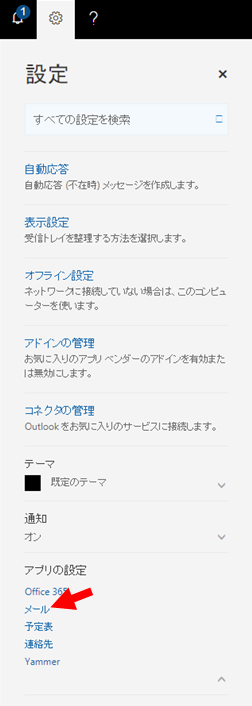
3. 次に表示された画面で”メッセージの管理”の下にあるフォント選択プルダウンメニューから”MS Pゴシック”を選択
スポンサーリンク
4. フォントサイズを10を選択
5. 最後に”保存”をクリックすると完了です。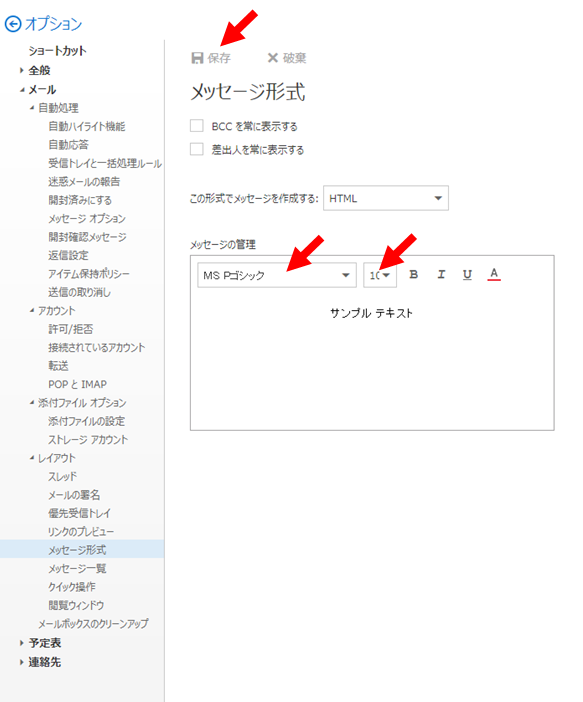
スポンサーリンク
まとめ
やはり慣れたMS Pゴシックは安心です。
これで返信するときもバランスがとれますし
フォントが大きくて文字を打ち間違った時の恥ずかしさも無くなりますね。